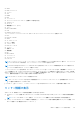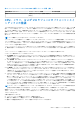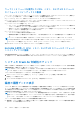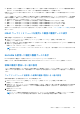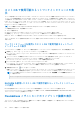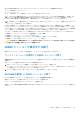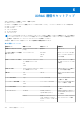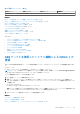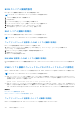Users Guide
Table Of Contents
- iDRAC 8/7 v2.40.40.40 ユーザーズガイド
- 概要
- iDRAC へのログイン
- ローカルユーザー、Active Directory ユーザー、または LDAP ユーザーとしての iDRAC へのログイン
- スマートカードを使用した iDRAC へのログイン
- シングルサインオンを使用した iDRAC へのログイン
- リモート RACADM を使用した iDRAC へのアクセス
- ローカル RACADM を使用した iDRAC へのアクセス
- ファームウェア RACADM を使用した iDRAC へのアクセス
- SMCLP を使用した iDRAC へのアクセス
- 公開キー認証を使用した iDRAC へのログイン
- 複数の iDRAC セッション
- デフォルトログインパスワードの変更
- デフォルトパスワード警告メッセージの有効化または無効化
- 無効なパスワード資格情報
- 管理下システムと管理ステーションのセットアップ
- iDRAC IP アドレスのセットアップ
- 管理ステーションのセットアップ
- 管理下システムのセットアップ
- 対応ウェブブラウザの設定
- デバイスファームウェアのアップデート
- ステージングされたアップデートの表示と管理
- デバイスファームウェアのロールバック
- サーバープロファイルのバックアップ
- サーバプロファイルのインポート
- 他のシステム管理ツールを使用した iDRAC の監視
- iDRAC の設定
- iDRAC 情報の表示
- ネットワーク設定の変更
- FIPS モード
- サービスの設定
- VNC クライアントを使用したリモートサーバーの管理
- 前面パネルディスプレイの設定
- タイムゾーンおよび NTP の設定
- 最初の起動デバイスの設定
- OS から iDRAC へのパススルーの有効化または無効化
- 証明書の取得
- RACADM を使用した複数の iDRAC の設定
- ホストシステムでの iDRAC 設定を変更するためのアクセスの無効化
- iDRAC と管理下システム情報の表示
- iDRAC 通信のセットアップ
- DB9 ケーブルを使用したシリアル接続による iDRAC との通信
- DB9 ケーブル使用中の RAC シリアルとシリアルコンソール間の切り替え
- IPMI SOL を使用した iDRAC との通信
- IPMI over LAN を使用した iDRAC との通信
- リモート RACADM の有効化または無効化
- ローカル RACADM の無効化
- 管理下システムでの IPMI の有効化
- 起動中の Linux のシリアルコンソールの設定
- サポート対象の SSH 暗号スキーム
- ユーザーアカウントと権限の設定
- ユーザー名およびパスワードで推奨される文字
- ローカルユーザーの設定
- Active Directory ユーザーの設定
- iDRAC の Active Directory 認証を使用するための前提条件
- サポートされている Active Directory 認証メカニズム
- 標準スキーマ Active Directory の概要
- 標準スキーマ Active Directory の設定
- 拡張スキーマ Active Directory の概要
- 拡張スキーマ Active Directory の設定
- Active Directory 設定のテスト
- 汎用 LDAP ユーザーの設定
- シングルサインオンまたはスマートカードログインのための iDRAC の設定
- アラートを送信するための iDRAC の設定
- ログの管理
- 電源の監視と管理
- ネットワークデバイスのインベントリ、監視、および設定
- ストレージデバイスの管理
- RAID の概念について
- 対応コントローラ
- 対応エンクロージャ
- ストレージデバイスの対応機能のサマリ
- ストレージデバイスのインベントリと監視
- ストレージデバイスのトポロジの表示
- 物理ディスクの管理
- 仮想ディスクの管理
- コントローラの管理
- PCIe SSD の管理
- エンクロージャまたはバックプレーンの管理
- 設定を適用する操作モードの選択
- 保留中の操作の表示と適用
- ストレージデバイス — 操作適用のシナリオ
- コンポーネント LED の点滅または点滅解除
- 仮想コンソールの設定と使用
- 仮想メディアの管理
- VMCLI ユーティリティのインストールと使用
- vFlash SD カードの管理
- SMCLP の使用
- iDRAC サービスモジュールの使用
- サーバー管理用 USB ポートの使用
- iDRAC Quick Sync の使用
- オペレーティングシステムの導入
- iDRAC を使用した管理下システムのトラブルシューティング
- よくあるお問い合わせ(FAQ)
- 使用事例シナリオ
- アクセスできない管理下システムのトラブルシューティング
- システム情報の取得とシステム正常性の評価
- アラートのセットアップと電子メールアラートの設定
- Lifecycle ログとシステムイベントログの表示とエクスポート
- iDRAC ファームウェアをアップデートするためのインタフェース
- 正常なシャットダウンの実行
- 新しい管理者ユーザーアカウントの作成
- サーバーのリモートコンソールの起動と USB ドライブのマウント
- 連結された仮想メディアとリモートファイル共有を使用したベアメタル OS のインストール
- ラック密度の管理
- 新しい電子ライセンスのインストール
- 一度のホストシステム再起動での複数ネットワークカードのための I/O アイデンティティ構成設定の適用
ウェブインタフェースを使用した CPU、メモリ、および I/O モジュール
のパフォーマンスインデックスの監視
CPU、メモリ、および I/O モジュールのパフォーマンスインデックスを監視するには、iDRAC ウェブインタフェースで、[概要] >
[ ハードウェア] と移動します。ハードウェア概要 ページには、次の情報が表示されます。
● [ハードウェア] セクション - 必要なリンクをクリックして、コンポーネントの正常性を表示します。
● [システムパフォーマンス] セクション - CPU、メモリ、および I/O 使用インデックスと、システムレベルの CUPS インデック
スの現在の読み取りおよび警告をグラフィカルに表示します。
● [システムパフォーマンス履歴データ] セクション:
○ CPU、メモリ、I/O の使用率の統計情報と、システムレベルの CUPS インデックスを示します。ホストシステムの電源がオ
フになっている場合は、0 パーセントを下回る電源オフラインがグラフに表示されます。
○ 特定のセンサーのピーク時の使用率をリセットすることができます。[ピーク履歴のリセット] をクリックします。ピーク値
をリセットするには、設定権限を持っている必要があります。
● [パフォーマンスメトリック] セクション:
○ ステータスおよび現在の読み取り値を表示します。
○ 使用率限度の警告しきい値を表示または指定します。しきい値を設定するには、サーバ設定権限を持っている必要がありま
す。
メモ: このページに表示される情報は、お使いのサーバでサポートされているセンサーによって異なります。すべての Dell
PowerEdge 第 12
世代サーバおよび一部の Dell PowerEdge 第 13
世代サーバでは、[システムパフォーマンス] セクション、[シ
ステムパフォーマンス履歴データ] セクション、および [パフォーマンスメトリック] セクションは表示されません。
表示されるプロパティについては、『iDRAC
オンラインヘルプ
』を参照してください。
RACADM を使用した CPU、メモリ、および I/O モジュールのパフォーマ
ンスインデックスの監視
SystemPerfStatistics サブコマンドを使用して、CPU、メモリ、および I/O モジュールのパフォーマンスインデックスを監視しま
す。詳細については、dell.com/esmmanuals にある 『iDRAC RACADM コマンドラインリファレンスガイド』を参照してください。
システムの Fresh Air 対応性のチェック
外気による空冷は、外気を直接データセンターに使用してシステムを冷却しています。Fresh Air 対応のシステムは、通常の環境動
作温度範囲を超えて動作します(最大 45 °C(113 °F)まで)。
メモ: 一部のサーバーまたは特定のサーバーの設定は、Fresh Air 対応ではない場合があります。Fresh Air 対応性に関する詳細に
ついては、特定サーバーのマニュアルを参照してください。または詳細についてデルにお問い合わせください。
システムの Fresh Air 対応性をチェックするには、次の手順を実行します。
1. iDRAC ウェブインタフェースで、[概要] > [ サーバー] > [ 電源 / サーマル] > [ 温度] の順に移動します。
[温度] ページが表示されます。
2. サーバーが Fresh Air 対応かどうかについては、[Fresh Air] の項を参照してください。
温度の履歴データの表示
システムが、通常サポートされる環境温度のしきい値を超過した温度で稼動した時間を、パーセンテージで監視することができま
す。システム基板の温度センサーによるデータは、温度の監視用に一定期間収集されます。データの収集はシステムが工場出荷後初
めて 電源を投入された時点で開始します。システムの電源がオンになっている間はデータの収集および表示が行われます。過去 7
年間監視された温度を追跡したり、保存したりすることができます。
メモ: フレッシュエア対応ではないシステムについても、温度履歴を追跡することができます。ただし、生成されたしきい値
制限とフレッシュエアに関する警告は、フレッシュエアがサポートする制限に基づきます。警告の制限は 42 ºC、重大の制限
は 47 ºC です。これらの値は、2 ºC のマージン付き精度で 40 ºC と 45 ºC のフレッシュエア制限に対応します。
フレッシュエア制限に関連付られた次の 2 つの固定温度領域が追跡されます。
● 警告領域 - システムが温度センサーの警告しきい値(42 ºC)を超えて稼動した期間を指します。システムが警告領域で稼動で
きるのは、12 ヶ月間の時間のうち 10 % です。
104 iDRAC と管理下システム情報の表示